Nous avons déjà beaucoup parlé de Steam ici, depuis les premières rumeurs de Steam, Valve, même installation sur Debian et autres utilisations.
Cette fois, je vais vous parler de la façon d'installer Steam dans ArchLinux, je vais montrer des captures d'écran de l'installation et de l'utilisation ultérieure, ainsi que clairement, un autre jeu à l'écran 😉
Installez Steam sur ArchLinux
Le package Steam est dans le référentiel officiel de la distribution, nous devons donc simplement:
sudo pacman -S steam
Le détail est que, nous devons également installer les pilotes vidéo pour 32bits, puisque certains jeux que nous voulons ne sont pas trouvés pour 64bits, pour cela nous devons avoir multilib activé dans /etc/pacman.conf, nous devons avoir (je le répète, dans / etc / pacman.conf) ceci comme ceci:
[multilib] Inclure = /etc/pacman.d/mirrorlist
Ensuite, nous allons installer les packages 32 bits:
sudo pacman -S lib32-nvidia-utils lib32-alsa-plugins lib32-flashplugin lib32-mesa
Une fois que cela est fait, nous ouvrons Steam, qui se trouve dans la section Jeux, dans le menu Applications.
Lorsque vous ouvrez Steam pour la première fois
Lorsque nous l'ouvrons pour la première fois, nous verrons qu'il commence à télécharger une mise à jour de 200 Mo:
Ensuite, il nous demandera si nous voulons créer un nouveau compte, ou si nous en avons déjà un, dans mon cas j'ai créé un nouveau compte:
Lorsque nous nous sommes déjà connectés à l'application, notre tableau ou écran principal apparaîtra, à travers lequel nous verrons les jeux que nous avons dans notre bibliothèque:
Comment ajouter des jeux à notre bibliothèque Steam?
Dans la barre de menu principale de Steam, celle qui contient Store, Library, Community, etc ... allons où il est dit Agence:
Là, nous pouvons faire une recherche pour un jeu que nous voulons, la photo ci-dessus montre les résultats qui apparaissent lorsque j'active divers filtres ou options, par exemple j'ai sélectionné qu'il me montrerait "steamos + linux" et aussi, il classerait les résultats par prix (plus bon marché d'abord), c'est pourquoi les jeux Linux gratuits apparaissent en premier 😀
Oui, des jeux gratuits, car personnellement, je ne peux pas avoir d'argent pour le moment pour acheter des jeux payants, dont plusieurs offrent d'excellentes réductions (Torchlight 2, 80% de réduction), mais j'ai des amis qui ont dépensé beaucoup d'argent sur Steam LOL!
Une fois que vous avez sélectionné un jeu à installer (cliquez sur Free to Play) l'installation commence:
Et quand il se termine, on peut retrouver le jeu dans la section Jeux, dans le menu Applications:
Quels jeux pouvons-nous trouver sur Steam?
Beaucoup, de toutes sortes ... c'est un nouveau monde là-bas haha.
Il n'est pas nécessaire d'utiliser le client Steam pour savoir quels jeux sont disponibles, voici le même filtre que j'ai utilisé dans le client pour trouver des jeux Linux gratuits, mais sur le web: Jeux gratuits pour Linux sur Steam
Je répète les jeux gratuits, non pas parce que je ne veux pas payer pour un bon jeu, mais parce que pour des raisons qui ne sont pas pertinentes, je ne peux pas.
Quelque chose que je trouve utile pour Steam, je peux installer des jeux qui ont également une version Android sur le PC, je veux dire par exemple Angry BirdsQu'il s'agisse d'un vin rare et exotique ou du même vin dans différents millésimes, quel que soit votre choix au Géométrie Dash (même si nous devons nous fier à un autre site comme celui vers lequel je crée un lien ou même l'installer en utilisant Vin), Je ne sais pas pour vous, mais l'idée d'installer des jeux sur l'ordinateur portable me semble géniale pour que plus tard, moi ou ma copine ne gaspillions pas la batterie du téléphone portable LOL!
Steam est-il la solution ultime pour les jeux sous Linux?
Eh bien, je suis très tenté de dire «oui» ... mais étant objectif, je ne pense toujours pas.
Steam fait une grande partie de tout le travail, facilite la vie et propose de bons jeux à des prix avantageux, mais pour ceux qui veulent jouer à d'autres jeux (Sensationnel, etc.) eh bien, vous devrez utiliser PlayOnLinux, Wine, etc., car de nombreux jeux que nous avons rencontrés sous Windows n'ont (encore) pas de version pour Linux 🙁
Je vais prendre Geometry Dash (jeu qui, inexplicablement, a beaucoup de fous ... addicts, wtf!), dans Dash Geometry Dash Cela coûte 3.99 $, mais je connais des sites qui vous permettent Télécharger Geometry Dash gratuitement, plus expliqué, détaillé ou quelque chose comme ça ... vous pouvez le télécharger, l'installer où vous voulez, en utilisant ou sans utiliser Steam, c'est-à-dire qu'il existe des alternatives. Cependant avec World of Warcraft c'est différent, car sur Steam, malheureusement, si vous voulez jouer sous Linux, vous devrez utiliser Wine pour l'émuler comme s'il s'agissait de Windows.
Conclusions
Steam C'est sans aucun doute la meilleure option en ce moment pour profiter des jeux en natif sur Linux, mais elle risque de ne pas répondre à 100% de vos besoins, faute de certains titres dans sa boutique.
Mais j'avoue ... J'ai moi-même été étonné des options qu'il offre, Go Steam! 😀

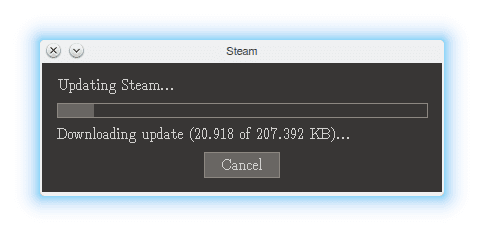
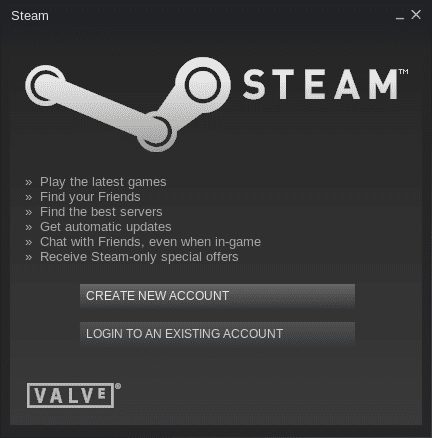
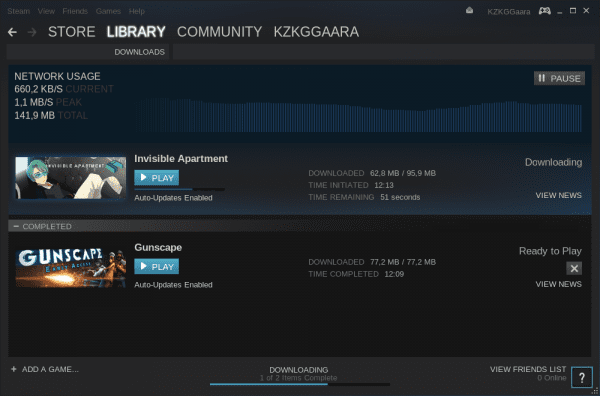
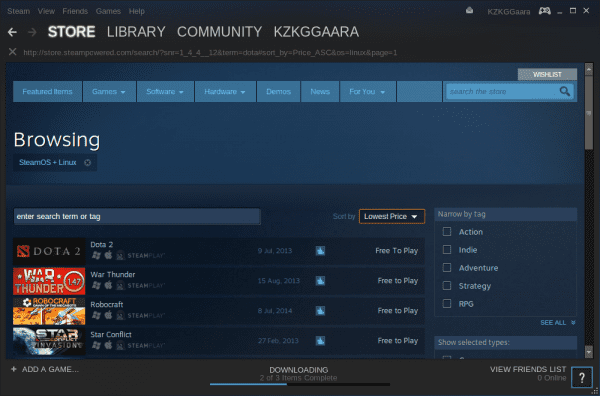
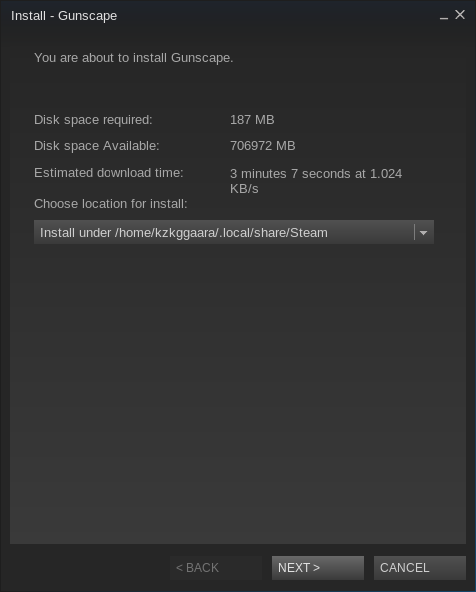


Je dois vous ajouter comme ami 😀
La quantité augmente, jusqu'à ce que Batman soit disponible.
précise que le « 32 bits » étape est seulement pour ceux qui ont NVIDIA, quelqu'un qui a Intel ou ATI / AMD ne pas suivre ces étapes, ou doit suivre les autres (je ne sais pas ce qu'ils sont, toujours utiliser Nvidia : v hahaha)
J'ai une ATI et j'ai dû franchir cette étape à l'époque.
Man ... vous avez une ATI et vous installé ceci: « lib32-nvidia-utils » n'a pas de sens ... et enfin si vous avez-vous un package que vous n'utilisez pas ...
En effet, cette étape est uniquement pour les utilisateurs Nvidia, pour les utilisateurs ati nous avons (si nous utilisons le répertoire gratuit) lib32-mesa-dri, et (si nous utilisons le propriétaire) lib32-catalyseur-utils
Alors que les titres du calibre de The Evil Within (store.steampowered.com/app/268050/) ne sont pas disponibles pour Linux, Steam ne convainc pas non plus mon cœur
Tant que les titres ne sont pas universels, pour win, linux ou mac, et qu'il faut passer par la case pour chacun, steam on windows a tout pour gagner ...
ps: foutus pilotes, je les déteste aussi
Ils ne seront pas universels, mais si vous achetez un jeu pour une plateforme (Windows par exemple), il sera disponible pour n'importe quel système d'exploitation sur lequel le jeu est sorti.
Il y a encore un an, j'ai acheté Torchlight II (pour Windows), et si je ne découvre pas ici qu'il est enfin disponible pour Linux, je n'installerais pas Steam pour Linux. Et j'ai été surpris de voir que je le télécharge sans payer de supplément.
Je ne sais pas pourquoi je n'aime pas la vapeur, même si je reconnais que c'est un bon projet
[ice @ ice ~] $ vapeur
/home/ice/.local/share/Steam/steam.sh: ligne 161: VERSION_ID: variable non attribuée
/home/ice/.local/share/Steam/steam.sh: ligne 161: VERSION_ID: variable non attribuée
Exécution de Steam sur Arch 64 bits
/home/ice/.local/share/Steam/steam.sh: ligne 161: VERSION_ID: variable non attribuée
STEAM_RUNTIME est activé automatiquement
Installation du gestionnaire d'exceptions Breakpad pour appid (steam) / version (0)
Erreur libGL: impossible de charger le pilote: r600_dri.so
Erreur libGL: pointeur de pilote manquant
Erreur libGL: échec du chargement du pilote: r600
Erreur libGL: impossible de charger le pilote: r600_dri.so
Erreur libGL: pointeur de pilote manquant
Erreur libGL: échec du chargement du pilote: r600
Erreur libGL: impossible de charger le pilote: swrast_dri.so
Erreur libGL: échec du chargement du pilote: swrast
une idée comment je peux le réparer?
Je ne sais pas pourquoi je n'aime pas la vapeur, même si je reconnais que c'est un bon projet
Je répète les jeux gratuits, non pas parce que je ne veux pas payer pour un bon jeu, mais parce que pour des raisons qui ne sont pas pertinentes, je ne peux pas.
merci pour ce partage très intéressant !!!
Tant que les titres ne sont pas universels, pour win, linux ou mac, et qu'il faut passer par la case pour chacun, steam on windows a tout pour gagner ...